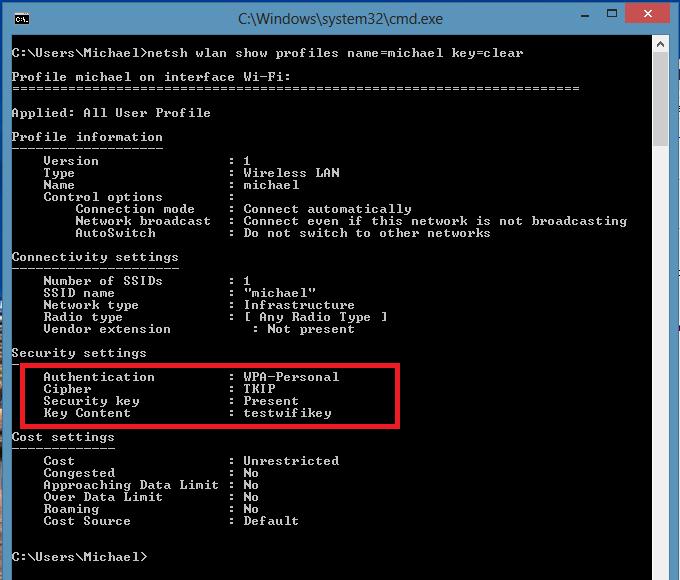Розділи сайту
Вибір редакції:
- Звукові сигнали біос при включенні пк
- Як видалити сторінку в контакті?
- Як видалити віддалену сторінку Вконтакте?
- ENIAC - найперший комп'ютер у світі
- На роботі заблокували Вконтакте як оминути?
- Як видалити сторінку у Вконтакті з телефону
- Способи форматування жорсткого диска використовуючи біос
- Як зайти до Однокласників, якщо сайт заблоковано?
- Як видалити сторінку в контакті назавжди?
- Як обійти блокування вк і однокласників на Україні
Реклама
| Управління бездротовими мережами у Windows 8 |
|
У Windows 8 (як і в попередніх версіях Windows) при успішному підключенні до бездротової Wi-Fi мережі система автоматично створює для даного підключення окремий профіль Wi-Fi мережі. У цьому профілі міститься вся інформація, необхідна для встановлення бездротового з'єднання: ім'я мережі (SSID), спосіб автентифікації, пароль мережі (password key) та інша інформація. У подальшому, якщо ця Wi-Fi мережа перебуває в зоні видимості, цей профіль використовується для автоматичного підключення до неї. У Windows 7 існував спеціальний елемент панелі керування, що дозволяє керувати профілями бездротових мереж ( Manage Wireless Network): видаляти профілі, змінювати параметри або пріоритет. У Windows 8 Microsoft з якихось причин вирішило видалити цей функціонал, тому в Windows 8 керувати профілями Wi-Fi мереж можна за допомогою сторонніх утиліт (це не наші методи!) або за допомогою командного рядка. Отже, бездротовими мережами у Windows 8 можна керувати за допомогою командного рядка, у цьому нам допоможе команда netsh. Як вивести список збережених Wi-Fi профілівСписок профілів бездротових мереж можна вивести за допомогою команди: Netsh wlan show profiles Команда повертає список збережених профілів бездротових мереж Wi-Fi. У цьому прикладі є профіль Wi-Fi мережі з ім'ям michael. Перегляд збережених паролів для Wi-Fi мереж у Windows 8Не секрет, що система зручності користувача зберігає ключ мережі (пароль для підключень до мережі). Переглянути збережений пароль для доступу до Wi-Fi мережі (WPA, WEP тощо) можна прямо з командою рядка за допомогою команди netsh, вказавши потрібний профіль: Netsh wlan show profiles name=michael key=clear Пароль (ключ) Wi-Fi мережі можна побачити в розділі Security settings -> Key Content. У цьому випадку пароль для підключення до Wi-Fi точки доступу: testwifikey.
Видалення профілю Wi-FI з'єднання у Windows 8Видалити збережений профіль бездротового підключення у Windows 8 можна за допомогою команди: Netsh wlan delete profile name= Ця команда знищить усі збережені профілі для всіх інтерфейсів WLAN. Netsh wlan delete profile name=interface=
Примітка. Профілі бездротових мереж у Windows 8 зберігаються у вигляді XML-файлів у каталозі C:\ProgramData\Microsoft\Wlansvc\Profiles\Interfaces\(GUID_інтерфейсу)\(GUID_Профілю).xml Як у Windows 8 підключитися до бездротової мережі через командний рядокПідключитися до бездротової мережі через командний рядок у Windows 8 можна, якщо в системі вже є необхідний профіль. Для підключення використовується команда: Netsh wlan connect name= У тому випадку, якщо необхідно з командного рядка підключитися до мережі, збереженої у профілі (як отримати список усіх профілів у системі описано вище) з ім'ям wlrЗ1З$$, виконайте таку команду: Netsh wlan connect name="wlrЗ1З$" Також можна вказати конкретний інтерфейс, за допомогою якого необхідно встановити Wi-Fi підключення. У цьому випадку команда виглядатиме так: Netsh wlan connectmso-ansi-language:EN-US" lang="EN-US">1З$" interface="Wireless Network Connection 2" Відключення від WiFi мережіЩоб вимкнути бездротову мережу, скористайтеся командою: Netsh wlan disconnect Або вкажіть конкретний інтерфейс: Netsh wlan disconnect interface="Wireless Network Connection 2" Як змінити пріоритет бездротових мереж у Windows 8При наявності в зоні дії кількох Wi-Fi мереж пріоритет бездротових підключень визначається наступним чином: останнє підключення стає найпріоритетнішим, якщо активний пункт «підключатися автоматично». У разі недоступності цієї мережі, Windows 8 намагається підключитися до Wi-Fi мережі, яка була пріоритетною минулого разу і у разі успішного підключення пріоритет цієї мережі підвищується. Примітка. У Windows 8 за наявності кількох підключень до мережі за замовчуванням система намагається з'єднатися спочатку через Ethernet, якщо це неможливо – намагається встановити Wi-Fi з'єднання, і якщо недоступні обидва ці варіанти, Windows 8 підключиться до мобільної мережі. Поточний пріоритет для бездротових мереж можна відобразити за допомогою вже знайомої команди: Netsh wlan show profiles Чим вище профіль знаходиться у списку – тим вищий пріоритет цього підключення. Щоб змінити пріоритет однієї з Wi-Fi мереж, скористайтесь командою: Netsh wlan set profileorder name="wlrЗ1З$" interface="Wireless Network Connection 2" priority=1 Ця команда підвищує до максимального (1) пріоритет бездротової мережі wlrЗ1З$$ для інтерфейсу Wireless Network Connection 2.
І якщо знову вивести список всіх профілів мереж, ви побачите, що пріоритет мережі wlrЗ1З$$ був підвищений (у списку стоїть найвище).
Перенесення профілів Wi-Fi мереж між комп'ютерами з Windows 8Щоб перенести існуючий Wi-Fi профіль з одного комп'ютера на інший, необхідно експортувати його до файлу XML, а потім завантажити його на інший комп'ютер. І знову нам на допомогу приходить утиліта netsh, що дозволяє виконати експорт та імпорт налаштувань бездротових мереж (профілів) у XMLфайл: Вивантажимо налаштування Wi-Fi профілю: Netsh wlan export profile name=” wlrЗ1З$” folder=c:\wifi В результаті в каталозі c:\wifi має з'явитися файл xml, який необхідно скопіювати на інший комп'ютер і імпортувати його командою: Netsh wlan add profile filename="c:\wifi\WiFi_profile_name.xml" За допомогою зазначених команд, зокрема, можна здійснювати резервне копіювання всіх Wi-Fi профілів на комп'ютері. Обмеження доступу до Wi-Fi мережОбмежити доступ до Wi-Fi мереж можна за допомогою групових політик Windows. Приклад реалізації такого обмеження описано у статті: і . |
| Читайте: |
|---|
Популярне:
Тимчасова електронна пошта на 10 хвилин?
|
Нове
- Як видалити сторінку в контакті?
- Як видалити віддалену сторінку Вконтакте?
- ENIAC - найперший комп'ютер у світі
- На роботі заблокували Вконтакте як оминути?
- Як видалити сторінку у Вконтакті з телефону
- Способи форматування жорсткого диска використовуючи біос
- Як зайти до Однокласників, якщо сайт заблоковано?
- Як видалити сторінку в контакті назавжди?
- Як обійти блокування вк і однокласників на Україні
- Форматування через біос